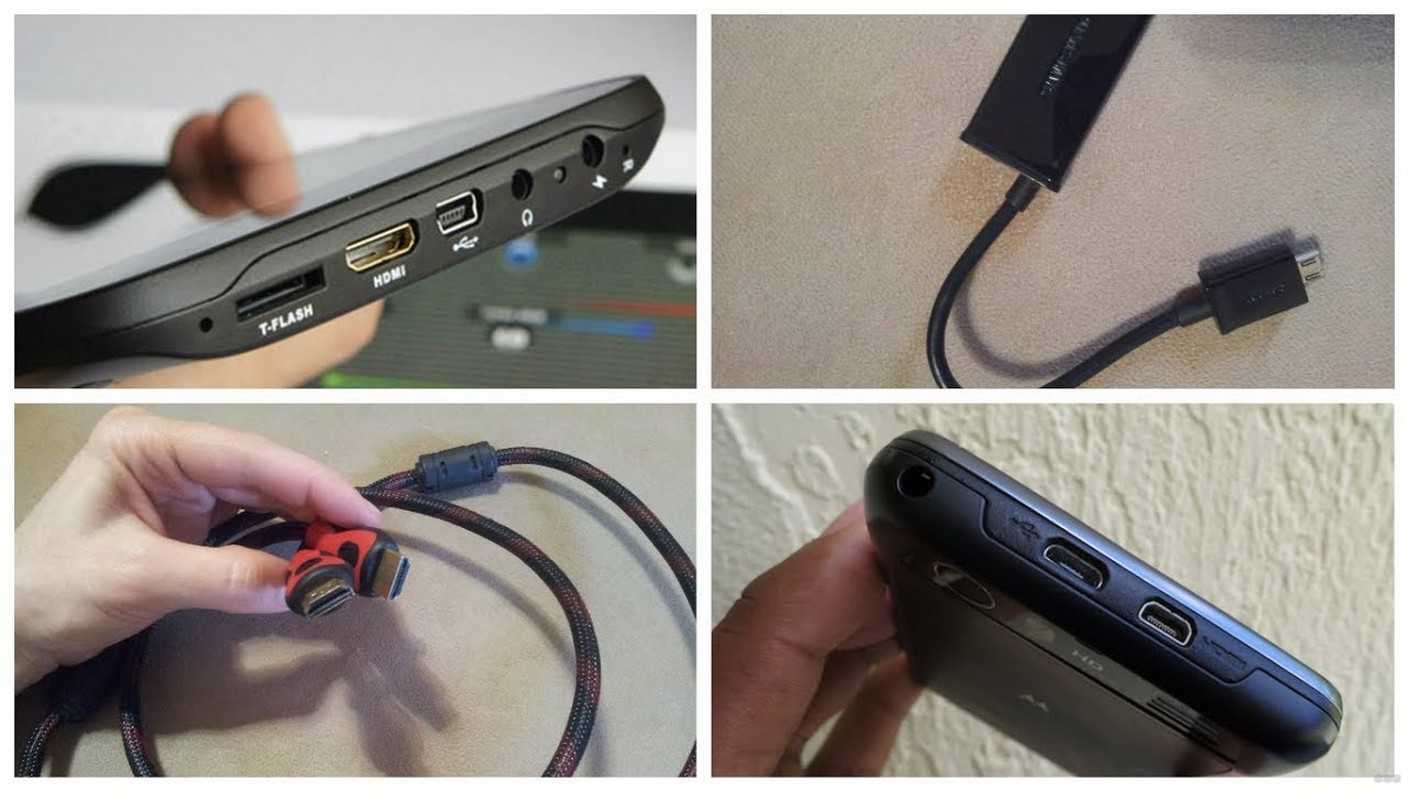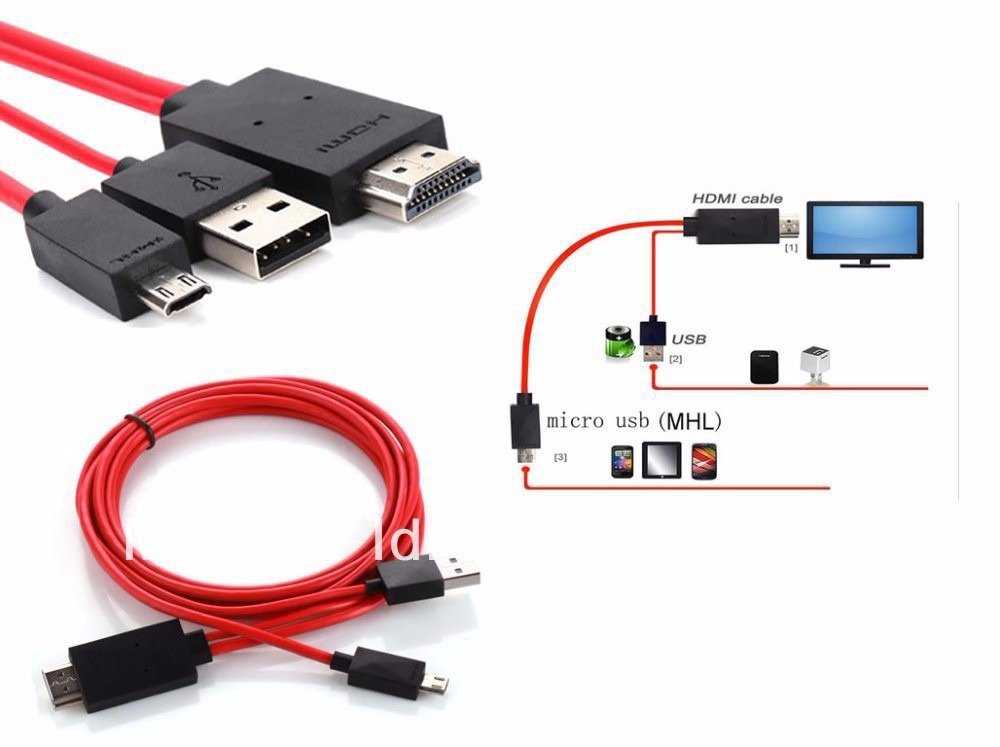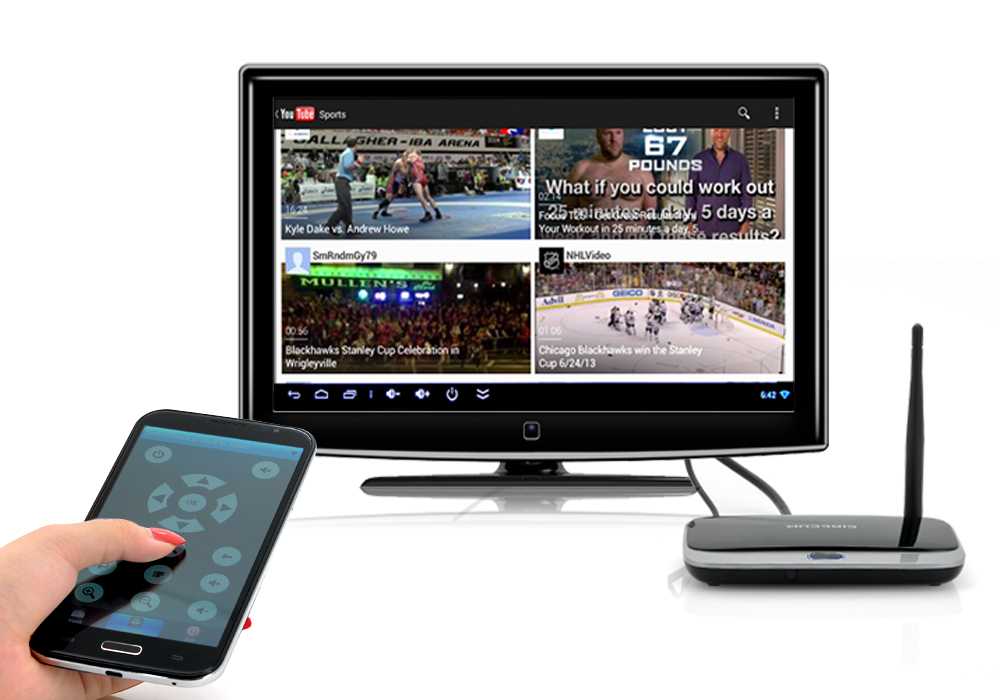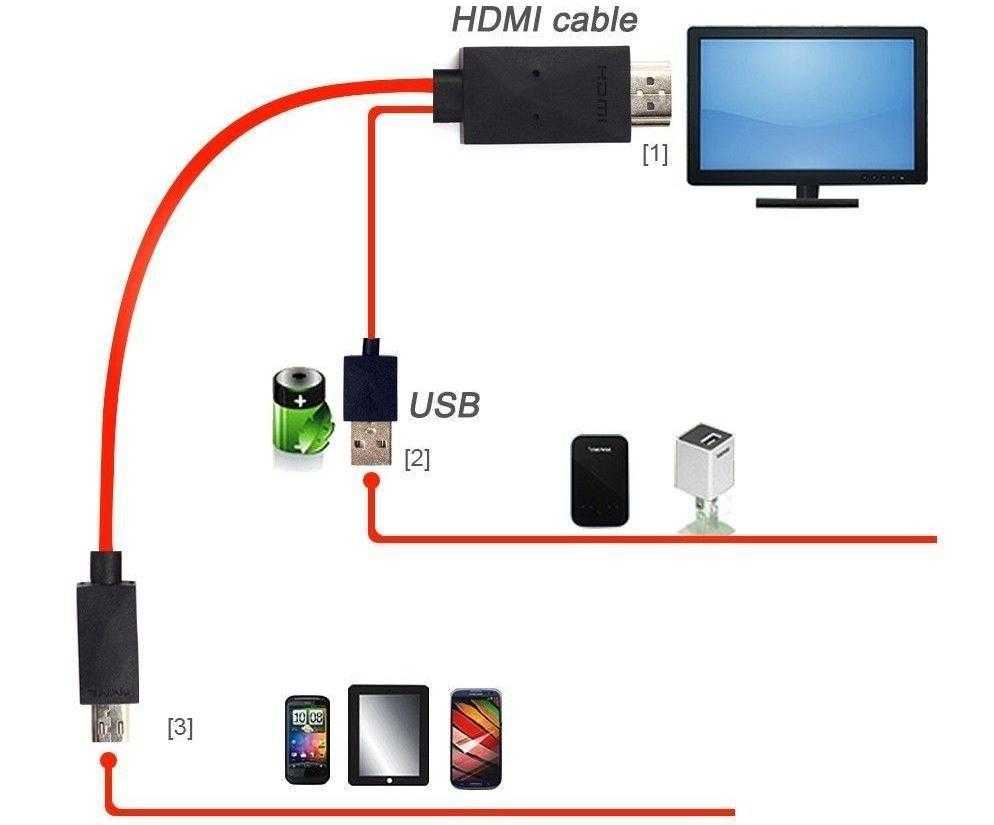Что лучше: по кабелю или по Wi-Fi?
Сегодня уже не многие помнят, что большинство моделей смартфонов обладали не столь скоростным модулем Wi-Fi, и производители, видя необходимость передачи контента на TV, оснащали свои устройства специальном чипом видеовывода через HDMI. Например, смартфон LG 2X имел для этих целей на верхней грани отдельный Micro HDMI порт и позволял транслировать на телевизор все, что происходило на экране смартфона в оригинальном качестве.
Смартфон LG 2X оснащается отдельным портом Micro HDMI для подключения к телефизору
Сегодня этот разъем ушел в прошлое, а на смену ему пришел универсальный USB-C и еще несколько удобных способов подключения смартфона к телевизору.
1. Подключение через USB Type-C
Этот способ подходит для Android-устройств. Флагманские модели смартфонов, имеющие разъем USB Type-C, можно подключать к разным телевизорам, используя переходник. На одном конце переходника должен быть штекер USB Type-C, на другом — HDMI, VGA, DVI, Display Port или miniDP, в зависимости от входа на вашем телевизоре.
Лучше всего приобретать универсальные переходники: на них несколько портов, в которые можно вставлять кабели от разных телевизоров, а также мониторов и проекторов.
Может иметь разъемы HDMI, DVI, VGA, mini jack 3,5 mm.
Узнать, поддерживает ли ваш смартфон подключение к ТВ по USB Type-C, можно по этой ссылке (ищите вашу модель в таблице):
Список смартфонов, подключающихся к телевизору по USB Type-C
2. Подключение через MHL
Позже производители даже недорогих моделей смартфонов и планшетов на процессорах MTK стали внедрять в свои устройства стандарт MHL (Mobile High-Definition Link) — позволяющий брать видеосигнал непосредственно с порта передачи данных и зарядки Micro USB. Правда, для этого нужен был специальный адаптер MHL. Таким образом пользователь получал возможность смотреть со своего смартфона любой видеоконтент, включая отснятые в отпуске фото и видео, а также играть в игры на большом экране телевизора.
Адаптер MHL
Минусом такого адаптера было то, что для передачи сигнала необходимо было подключать к нему отдельно кабель питания 5 В, чтобы усилить передаваемый на большой экран сигнал. Но при этом смартфон подпитки не получал и довольно быстро разряжался. Кроме того, на максимальном качестве изображения 1080р при трансляции наблюдаются лаги.
В настоящее время недорогих мобильных устройств — смартфонов и планшетов с поддержкой технологии MHL — практически нет в продаже. Если для вас эта функция жизненно необходима, стоит выбирать аппарат из весьма древних моделей, в числе которых Galaxy S5.
Samsung Galaxy S5 имеет функцию передачи контента на TV через MHL
В некоторых старых флагманах, например Sony Xperia Z2 и Z2 Tablet реализован стандарт MHL 3.0, позволяющий транслировать изображение со смартфона на телевизор в формате 4К (3840×2160 пикселей) с частотой 30 кадров в секунду. MHL 3.0 совместим со звуковыми форматами Blu-Ray — True HD и DTS HD MA.
Увы, но последние флагманы Samsung, начиная с Galaxy S6, не поддерживают стандарт MHL.
Как соединить телевизор с телефоном проводным способом
Для увеличения скорости отклика и минимизации программных настроек, используйте проводные подключения к телевизорам Philips. Выделим 3 варианта:
- USB – открываем данные телефона, как на обыкновенной флешке;
- HDMI – для высококачественной скоростной передачи данных;
- решение для Apple – у корпорации свои разъемы и предложения.
Опишем по порядку.
USB
При подключении смартфона к компьютеру или телевизору он предлагает пользователю выбрать тип подключения. Чтобы зайти нужный пункт настроек:
- Откройте шторку, для этого проведите пальцем сверху вниз.
- Нажмите на пункт, который предлагает выбрать типа подключения по USB.
- Выберите пункт «Накопитель».
После этого в ТВ появится новый источник – USB. Его использование идентично работе с обычной флешкой или HDD-диском.
Также используйте режим «MTP» для передачи мультимедийных файлов. Он подойдет для работы с современными телевизорами даже больше, чем режим «Накопитель».
HDMI
Сегодня продают сотни переходников и адаптеров, которые делают из телефонного разъема HDMI. Среди вариантов:
- предложения для мобильных разъемов USB Type-C и microUSB;
- адаптеры, переходящие в вилку или розетку HDMI;
- технические решения, которые работают со стандартами Mobile High-Definition Link и Slimport.
Суть подключения такая же, как и для USB. В результате на телевизоре нужно выбрать используемый HDMI-разъем среди источников сигнала.
![]()
AV-адаптер Lightning
Для IPhone производитель предлагает специальные адаптеры, они связывают американский разъем Lightning с HDMI.
Принцип работы прост:
- Подсоединяете HDMI кабель к адаптеру.
- Подключаете ТВ-модель и мобильное устройство подходящими концами кабельно-адаптерного комплекта.
- В настройках телевизора выбираете источник, соответствующий подключенному порту HDMI.
Недостаток такого метода – необходимость покупать дополнительный прибор.
Важно выполнить два условия:
- телефон и компьютер подключаются к одной локальной сети;
- ПК соединяется с ТВ через VGA или HDMI разъемы, т.е. использует телевизор, как монитор.
После установки программы остается:
- Запустить ПО на стационарном устройстве.
- Зайти в Центр Управления смартфоном.
- Указать нужные данные в блоке «AirPlay».
- Выбрать полноэкранный режим отображения.
Преимущества такого способа подключения:
- доступен для широкого набора версий iOS;
- позволяет записывать, а не только показывать происходящее на мобильном устройстве.
В роли iOS Screen Recorder может выступать другая программа от Apple – AirBeamTV, но она подойдет только для компьютеров, разработанных самой корпорацией – Macbook и iMac.
Подключение к ТВ через «тюльпан»
Подключение мобильного девайса к телевизору через RCA («тюльпаны») невозможно без использования специальных и весьма дорогих конвертеров, но китайские производители периферийного оборудования в погоне за прибылью считают наоборот, вводя в заблуждение большое число пользователей. Интересно, как может работать без каких-либо дополнительных устройств кабель HDMI-RCA, если известно, что первое — этот цифровой стандарт, а второе — аналоговый?
![]()
Чудо кабель от китайских кулибиных не учитывает того, что подключение мобильного девайса к телевизору через RCA («тюльпаны») невозможно без использования специальных и весьма дорогих конвертеров
Максимум, что вы можете при наличии «тюльпанов» на телевизоре, — это вывести на него звук, соединив выход наушников мобильного гаджета с аналоговыми входами ТВ посредством кабеля mini-jack-RCA.
Проблемы при подключении
При проводных и беспроводных подключениях к телевизорам возникают проблемы, рассмотрим самые распространенные в таблице.
Таблица 1 – проблемы при подключении
| Проблема | Решение |
| Приложение Philips MyRemote не видит телевизор. | Попробуйте переподключить телевизор к интернету через роутер. Убедитесь, что смартфон также подключен к маршрутизатору.
Если ничего не изменилось, уточните на сайте производителя поддерживает ли используемая ТВ-модель работу с мобильным приложением. |
| Ошибка мобильного ПО Philips MyRemote: «Невозможна потоковая передача данных на телевизор». | Установите последнее обновление на телевизор.
Убедитесь, что на подключаемом мобильном устройстве ОС не младше Android 4.0.3 или iOS 8.0. Убедитесь, что, установленное на смартфон приложение, не требует обновления. |
| Телевизор не видит смартфон, подключенный через проводной разъем USB или HDMI | Убедитесь, что на телефоне выставлен режим подключения «Накопитель» или «MTP».
Проверьте все узлы подключения, возможно один из узлов рассоединился. Проверьте целостность кабелей, участвующих в передаче данных. Убедитесь, что выбрали правильный номер разъема в разделе «Source»/ «Источник» на ТВ. Попробуйте переподключить смартфон к другому разъему на ТВ. |
| Chromecast не видит ТВ | Работе программного модуля могут препятствовать антивирусы, firewall, брандмауэры и ПО для работы с виртуальными частными сетями. Выключайте их по очереди и проверяйте соединение, чтобы понять, что конкретно привело к неработоспособности системы. |
| Не могу найти пункт «Проекция» на смартфонах Huawei или Honor | Мобильные устройства предлагают пользователям поиск по пунктам меню. Он доступен, как из полноценного меню, так и из шторок. Чтобы его открыть, нажмите на кнопку в виде лупы.
Чтобы найти пункт «Проекция», «Smart View» или любой другой, просто введите нужное наименование в поиск. |
Подключить телефон к компьютеру несложно. Некоторые производители встраивают дополнительные функции для этого в свои мобильные модели. Для других решений настройкой придется заняться клиенту. Для этого воспользуйтесь нашей статьей.
Можно ли подключиться через шнур юсб и как это сделать?
Подключение любого современного гаджета к ТВ носителю через USB является самым простым способом переноса данных с одного устройства на другое. В отличие от синхронизации оборудования по WI-FI сети или с помощью HDMI разъема, использование USB можно назвать интуитивно понятным и не требующим особых навыков или специального оборудования.
Для переноса данных потребуется:
- телефон или планшет;
- cтандартный шнур – обычно идет в комплекте с мобильным телефоном, но можно приобрести отдельно в любом магазине техники;
- телевизор с USB входом – находится сбоку или сзади монитора.
![]() Принцип подключения очень прост:
Принцип подключения очень прост:
- Необходимо найти разъем для USB провода на мобильном и ТВ-устройстве и соединить их кабелем.
- Далее на телевизоре выбирается функция распознавания гнезда USB, а на телефоне это действие при необходимости подтверждается. Последующие манипуляции зависят от конкретных целей подключения.
Синхронизация устройств дает массу возможностей:
- Просмотр и прослушивание аудио, фотографий и презентаций.
- Возможность играть в игры, установленные на мобильном устройстве.
- Чтение книг.
- Осуществление звонков в Skype, при условии, что данное приложение установлено на мобильном устройстве.
- Одновременно с вышеперечисленными действиями мобильное устройство будет подзаряжаться от телевизора, но медленнее чем через розетку.
Процесс синхронизации телевизора и смартфона через USB идентичен аналогичному действию с помощью ПК, где телефон выступает в роли флеш-носителя.
Разъемы у той или иной модели мобильного гаджета или телевизора могут быть несовместимы друг с другом и не подходить под один USB провод. Данная проблема легко решается с помощью правильного подбора переходника или адаптера.
Как подключить телефон на iOS и «Андроид» к телевизору «Самсунг»
Рассмотрим все актуальные варианты подключения телефона к телевизору «Самсунг».
С помощью Screen Mirroring
Если у вас телефон тоже от «Самсунга», используйте для соединения фирменную технологию компании Screen Mirroring — всё, что происходит на экране телефона, будет дублироваться на дисплей ТВ.
Перед подключением убедитесь, что ваш ТВ поддерживает функцию, особенно если у вас более старая модель ТВ. Узнать о поддержке можно из документации к устройству (в технических характеристиках). Если нет доступа к документации, отыщите информацию на официальном сайте «Самсунга». Серии телевизоров F, J, K, M точно должны поддерживать технологию.
Процесс подключения зависит от версии «Андроида». Рассмотрим сначала инструкцию для старых версий 4 и 5:
-
Включите ТВ-устройство. С помощью специальной кнопки на пульте управления вызовите список «Источники». В меню выберите плитку Screen Mirroring, чтобы активировать опцию.
- Теперь зайдите в настройки своего телефона от «Самсунг». Откройте раздел Screen Mirroring.
- Укажите в меню на свой телевизор. Подождите, пока закончится синхронизация. В итоге картинка с вашего смартфона появится на телевизоре.
Для «Андроида» версии 6 процедура упрощается:
-
Опускаем верхнюю шторку на смартфоне с разными значками. Тапаем по круглой иконке слева «Быстрое подключение».
-
В перечне сразу находим свой телевизор.
-
В открывшемся меню выбираем первую цель «Экран устройства на ТВ». Ждём, когда связь между девайсами установится.
Если у вас версия «Андроида» уже выше семёрки, вам нужно сделать следующее:
-
Как и в предыдущем случае опускаем шторку.
-
Делаем свайп влево, чтобы перейти на вторую страницу с иконками.
-
Выбираем опцию Smart View.
-
В диалоговом окошке тапаем по названию своего ТВ. Ждём, когда завершится сопряжение.
С помощью Smart View и одной локальной сети «Вай-Фай»
Этот метод подойдёт для всех моделей телефонов, на которых стоит «Андроид» версии не ниже 4.1 или iOS не ниже 7.0. Перед подключением и телефон, и телевизор нужно подключить к одной сети «Вай-Фай», чтобы устройства находились в одной «локалке». После этого делаем следующее:
В функционал входит дублирование экрана, управление ТВ с помощью телефона как пультом, использование телефона как игрового джойстика, выключение ТВ или активация спящего режима телевизора.
Miracast
Miracast или Wi-Fi Direct — функции, которые позволяют связать два устройства по беспроводной связи, но без использования посредника — роутера. То есть телевизор и в нашем случае смартфон не должны быть подключены к одной сети «Вай-Фай». Условие — телефон и ТВ должны поддерживать функцию Miracast.
Рассмотрим подробнее процесс подключения на примере смартфона Sony Xperia:
- Включите «Миракаст» на ТВ-устройстве.
-
Зайдите в блок «Подключения Xperia» в настройках. Выберите там пункт «Дублирование дисплея». Щёлкните по «Начать».
- Система телефона начнёт поиск устройств. В появившемся списке выберите свой ТВ — картинка должна продублироваться на экран телевизора.
Технология MHL
Все предыдущие технологии были основаны на беспроводных технологиях. Здесь мы будем использовать кабельное подключение. Чтобы соединить два устройства, нам понадобится провод с выходами HDMI и Micro USB. При этом и ТВ, и смартфон должны поддерживать технологию MHL. Узнать о поддержке можно опять же из документации.
Если поддержки нет, нужно будет докупить адаптер MHL-HDMI. Лучше всего приобретать фирменный переходник от «Самсунга». Но можно найти и более дешёвые аналоги от других производителей.
Как организовать соединение с помощью адаптера и кабеля:
-
Подключите адаптер MHL-HDMI к смартфону через слот Micro USB.
- В противоположный конец вставьте кабель HDMI от телевизора. Второй конец шнура HDMI подключите к самому ТВ (к одноимённому выходу).
- В переходник (в выход сбоку) вставьте кабель питания, который идёт к розетке или к Power Bank.
- На телевизоре выберите источник сигнала HDMI (чтобы попасть в меню с источниками, нажмите на соответствующую кнопку на пульте).
Видео: как соединить смартфон с телевизором от «Самсунга»
Если у вас телефон тоже от «Самсунга», выбирайте технологию Screen Miroring — настраивается такая связь очень просто. Если у вас «Андроид» от другого производителя или «Айфон», используйте стороннее приложение Samsung Smart View — скачайте его с «Плей Маркета» или App Store. Ещё один беспроводной вариант связи — Miracast. Если беспроводное соединение вам не подходит, используйте кабель HDMI-Mirco USB.
Установка связи с помощью Wi-Fi
![]()
Несмотря на качество картинки и скорость передачи данных при использовании технологии HDMI, большинство пользователей все равно отдает предпочтение беспроводному подключению, которое устанавливается благодаря Wi-Fi. Телевизоры последнего поколения все оснащены функцией Smart TV, которая именно через Wi-Fi устанавливает сопряжение с вашим гаджетом и позволяет транслировать картинку с него прямо на экран, не теряя при этом качества.
Существует масса методов подключения через Wi-Fi, ведь в каждой модели телефона это происходит по-разному. Что же касается Хiaomi, то проще всего использовать Wi-Fi Direct, который является универсальным способом, ведь не зависит ни от модели смартфона, ни от марки телевизора.
Чтобы осуществить коннект, необходимо перейти к следующей последовательности действий:
- В гаджете заходим в «Настройки» и выбираем раздел «Беспроводные сети».
- В нем находим пункт Wi-Fi Direct и активируем его, передвинув бегунок.
- То же самое проделываем и с телевизором – в разделе «Сеть» включаем соответственный пункт.
- Далее происходит сопряжение, которое не займет много времени.
- По его завершению картинка со смартфона отобразится на экране вашего телевизора.
Никаких сложных настроек не предстоит совершать, если все изначально делать последовательно и правильно.
Подключение цифровой приставки к монитору
Ниже расписан процесс подключения приставки к компьютерному монитору с помощью самых различных интерфейсов.
Через разъём HDMI
В этом случае используют стандартный HDMI шнур, один штекер которого вставляют в порт приставки, в второй в разъем монитора. Правда если он китайский, то могут возникнуть проблемы со звуком.
![]()
Также можно воспользоваться конвертором HDMI → SCART. В этом случае кабель HDMI подключают к порту монитора, а второй конец к преобразователю сигнала. Scart кабель подключают аналогичным образом к приставке и конвертору.
Можно также использовать конвертер HDMI → VGA. Для этого его подключить к монитору с помощью VGA шнура, а потом к нему подключить приставку с помощью HDMI кабеля. Звук можно вывести на монитор или акустику отдельным кабелем 3,5 мм.
Еще можно воспользоваться переходником HDMI → DVI. Для этого нужно подсоединить DVI штекер адаптера в гнездо приставки, а к его порту HDMI и гнезду монитора подключить обычный HDMI шнур. C выходом DVI могут быть тоже проблемы, если он не поддерживает HDCP. Технология HDCP позволяет защищать мультимедийный контент от незаконного копирования.
![]()
Процесс подключения может отличаться в зависимости от конструкции конвертера или переходника.
При выборе этого способа нужно учитывать, что длина шнура HDMI должна быть не более 5 м иначе сигнал будет затухать.
DVI
Данный способ предусматривает использование переходников DVI→VGA или DVI→HDMI. В первом случае DVI штекер переходника втыкают в приставку, а к его гнезду VGA подсоединяют соответствующий шнур от монитора. Во втором случае HDMI штекер переходника втыкают в порт монитора, а к его DVI гнезду подключают соответствующий шнур. После чего второй штекер кабеля подключают к приставке.
![]()
Процесс подключения может отличаться в зависимости от конструкции переходника.
В этом случае допускается использовать DVI шнур длиной до 10 м.
VGA
Этот способ предусматривает использование стандартного VGA шнура и специального кабеля для вывода звука на монитор или какую-либо акустическую систему. Сам процесс заключается в подключении одного штекера кабеля в порт приставки, а второго в разъем монитора.
![]()
При подключении устройств с помощью этого интерфейса нужно использовать кабель длиной не более 3 м.
Scart
Это способ предусматривает использование переходника Scart → VGA или преобразователя сигнала (конвертора) Scart →HDMI. В первом случае штекер Scart подключают к ТВ приставке, а VGA штекер в порт монитора. Во втором случае к преобразователю подсоединяют два шнура HDM и Scart а другие концы этих кабелей подключают к устройствам.
![]()
Процесс подключения может отличаться в зависимости от конструкции конвертера или переходника.
RCA («тюльпаны»)
В этом случае используют конвертеры RCA → HDMI или RCA→VGA. В первом случае тюльпаны подключают к преобразователю сигнала и приставке, таким же образом подсоединяют к нему монитор, только используют HDMI шнур. Во втором случае делают все аналогично, только для подключения приставки к конвертеру используют RCA шнур, а для подсоединения к нему монитора используют VGA кабель.
![]()
Процедура подключения может немного отличаться в зависимости от конструкции конвертера.
Не всегда можно быстро найти нужный переходник или преобразователь, поэтому перед покупкой приставки заранее позаботиться об этом. Надо сразу же в магазине посоветоваться с продавцами, которые найдут оптимальное решение конкретно для вашего случая.
Как подключить телефон к телевизору через wifi
Современные смартфоны, которые поддерживают операционную систему Android или iOS, обеспечивают пользователям все те функции, которые присутствуют на каждом ПК. В смартфонах установлены продвинутые камеры, которые позволяют пользователям фиксировать интересные моменты из своей жизни. Для того чтобы представить близким и друзьям красивые снимки/видео, необходимо подключить смартфон к TV.
Приобретая новый телевизор, люди часто задаются вопросом как подключаться через свой смартфон самостоятельно без помощи профессионала. Иногда даже современный телевизор с версией Smart нужно настроить. Только после этого можно передавать контент с мобильника или планшета на большой экран. В статье рассмотрено несколько способов:
- происходит соединение 2-х устройств к одной сети wifi, на домашний TV нужно установить специальную программу. В основном рекомендуют allshare для ТВ samsung или smartshare для LG;
- при кабельном подключении телевизора к сети, не требуется поддержка wifi;
- смартфоны, которые имеют операционную систему Android также поддерживают программу Wifi Direct. Это служит для соединения к приемнику телесигнала;
- для того чтобы подсоединить телевизор к смартфону, нужно приобрести роутер. Подключение осуществляется через локальную сеть;
- для воспроизведения видео можно воспользоваться обычным плеером. Данная функция представлена лишь для ТВ, которые поддерживают функцию Smart TV и обязательно должно быть подключено к той же сети, что и сам айфон или андроид;
- при помощи мобильного приложения Youtube можно просматривать ролики на удаленных устройствах.
Обратите внимание! Выбирая конкретный метод, необходимо знать о функциях своего телевизора. Практически во всех случаях обязательным условием является подсоединение к единой сети
Не менее важным является подключение смартфона через роутер. Если в доме присутствует домашняя сеть, тогда придется воспользоваться роутером. Все современные мобильники оснащены опцией связи к получению доступа к беспроводной сети. Через интернет можно с легкостью подключиться к маршрутизатору, используя мобильное устройство.
Подключение через SlimPort
Главным конкурентом MHL почти сразу же стал стандарт SlimPort (Mobility DisplayPort). Но реализован он был в основном в устройствах компании LG и Samsung. Он обеспечивал более качественную картинку, т.к. трансляция идет без декодирования сигнала, что исключало лаги при передаче изображения. При этом специальный адаптер microUSB-HDMI не нуждался в подключении к источнику питания. Хотя такой порт в адаптере имеется, он предназначен уже для подпитки самого смартфона, что очень удобно при длительных демонстрациях видеоконтента или играх. Максимальное качество изображения, передаваемого на экран телевизора, такое же — 1080р.
Среди минусов отметим высокие требования к качеству HDMI кабеля. Если у вас он из дешевых, то возможно появление шумов и даже отсутствие сигнала.
![]()
Поддерживает технологию SlimPort.
Единственное — ваше устройство может безальтернативно поддерживать его вместо MHL (как это делали смартфоны Galaxy серии Nexus). Узнать, можно ли подключить ваш смартфон к телевизору через SlimPort, можно вот тут:
Список смартфонов, подключающихся к ТВ через SlimPort